¿Sabías que puedes instalar Kodi Media Center en Linux? Sí, resulta que la mayoría de las distribuciones de Linux tienen una manera fácil de hacer que Kodi funcione de inmediato. Si no tiene una Raspberry Pi u otro dispositivo conectado a un televisor, pero desea disfrutar de sus medios locales en Kodi, está de suerte.
ALERTA DE SPOILER: Desplácese hacia abajo y vea el video tutorial al final de este artículo.
En esta guía, veremos cómo instalar Kodi en todas las distribuciones populares de Linux. Además, veremos cómo asegurarnos de que Kodi se mantenga actualizado.
Nota: para utilizar Kodi en Linux, necesita Ubuntu, Debian, Arch Linux, Fedora u OpenSUSE. Si no utiliza una de estas distribuciones de Linux, consulte la documentación de su distribución o el sitio web de Kodi para obtener más información.
Tabla de contenido
Ubuntu
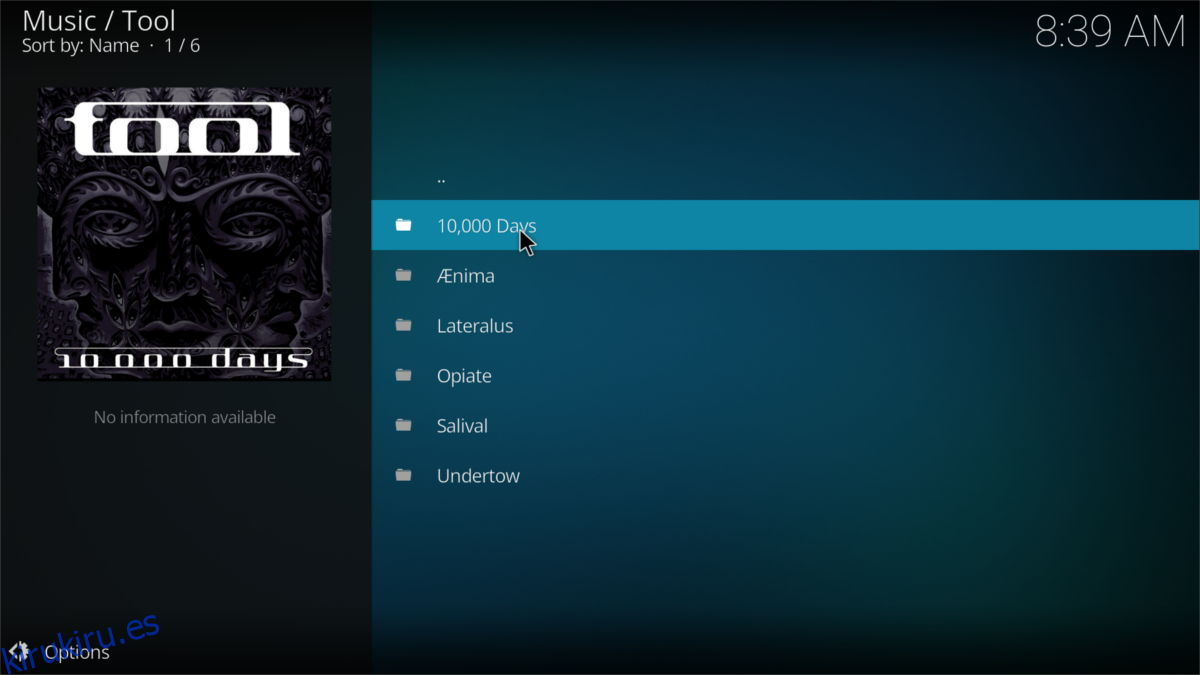
Los usuarios pueden instalar Kodi en Ubuntu con bastante facilidad, ya que está en las fuentes de software incluidas. En la terminal, use el siguiente comando apt para que funcione.
sudo apt install kodi
Obtener Kodi en Ubuntu es fácil, pero debido a la naturaleza del software y cómo se lanza en Ubuntu, no está tan actualizado como a muchos les gustaría. Si es un usuario de Ubuntu que busca obtener el Kodi Media Center, puede ser una buena idea habilitar el PPA de terceros. Hacer esto le permitirá obtener actualizaciones directamente de los desarrolladores de Kodi, más rápido que Ubuntu. Para habilitar este PPA, ingrese los siguientes comandos en la terminal.
Primero, deberá eliminar algunos paquetes instalados por Ubuntu, ya que en versiones posteriores de Kodi, Ubuntu crea el programa por sí mismo. La versión PPA de Kodi no tiene estos paquetes, por lo que mantenerlos rompería las cosas.
sudo apt remove kodi kodi-bin kodi-data
A continuación, elija la versión de Kodi que desee. Para la construcción inestable, intente:
sudo add-apt-repository ppa:team-xbmc/unstable
Alternativamente, si prefiere que Kodi esté actualizado, pero estable, agregue este PPA:
sudo add-apt-repository ppa:team-xbmc/ppa
A continuación, actualice Ubuntu para que pueda ver el nuevo PPA de Kodi.
sudo apt update
Instale cualquier actualización del sistema pendiente en su PC con Linux con una actualización.
sudo apt upgrade -y
Por último, vuelva a instalar Kodi:
sudo apt install kodi
Debian
Debian lleva Kodi en sus fuentes de software, aunque tiende a estar un poco desactualizado. Si no le importa qué versión es, puede instalarla fácilmente ingresando el siguiente comando en la terminal:
sudo apt-get install kodi
Los usuarios que deseen funciones más nuevas de Kodi en Debian deberán obtener Kodi a través de las fuentes de software oficiales. Para agregar estas fuentes, deberá editar /etc/apt/sources.list. Usando los comandos echo, agregue el repositorio Backports a su PC Debian.
Nota: ¿usa una versión anterior de Debian? Cambie «stretch-backports» a su versión de Debian. De lo contrario, actualice a Stretch antes de continuar.
su - echo '# kodi repos' >> /etc/apt/sources.list echo '# starting with debian jessie, debian provides kodi via its backports repository' >> /etc/apt/sources.list echo '# remember: those packages are not supported by team kodi' >> /etc/apt/sources.list echo 'deb https://http.debian.net/debian stretch-backports main' >> /etc/apt/sources.list
Con el nuevo repositorio Backports agregado, ejecute el comando de actualización para que Debian esté al tanto de los cambios.
sudo apt update
Instale las actualizaciones de software pendientes con la herramienta de actualización.
sudo apt upgrade -y
Por último, instale Kodi, si aún no lo tiene.
sudo apt install kodi
Arch Linux
sudo pacman -S kodi
Fedora
Kodi no está disponible en Fedora Linux de forma predeterminada, por el motivo que sea. Si eres un fanático de Kodi, deberás agregar los repositorios de software de terceros para instalarlo. Abra una terminal y use la herramienta dnf para agregar RPM Fusion.
Asegúrese de reemplazar X en los siguientes comandos con su número de versión de Fedora.
sudo dnf install https://download1.rpmfusion.org/free/fedora/rpmfusion-free-release-X.noarch.rpm -y sudo dnf install https://download1.rpmfusion.org/nonfree/fedora/rpmfusion-nonfree-release-X.noarch.rpm -y
Con RPM Fusion habilitado, use el administrador de paquetes dnf para obtener Kodi:
sudo dnf install kodi -y
OpenSUSE
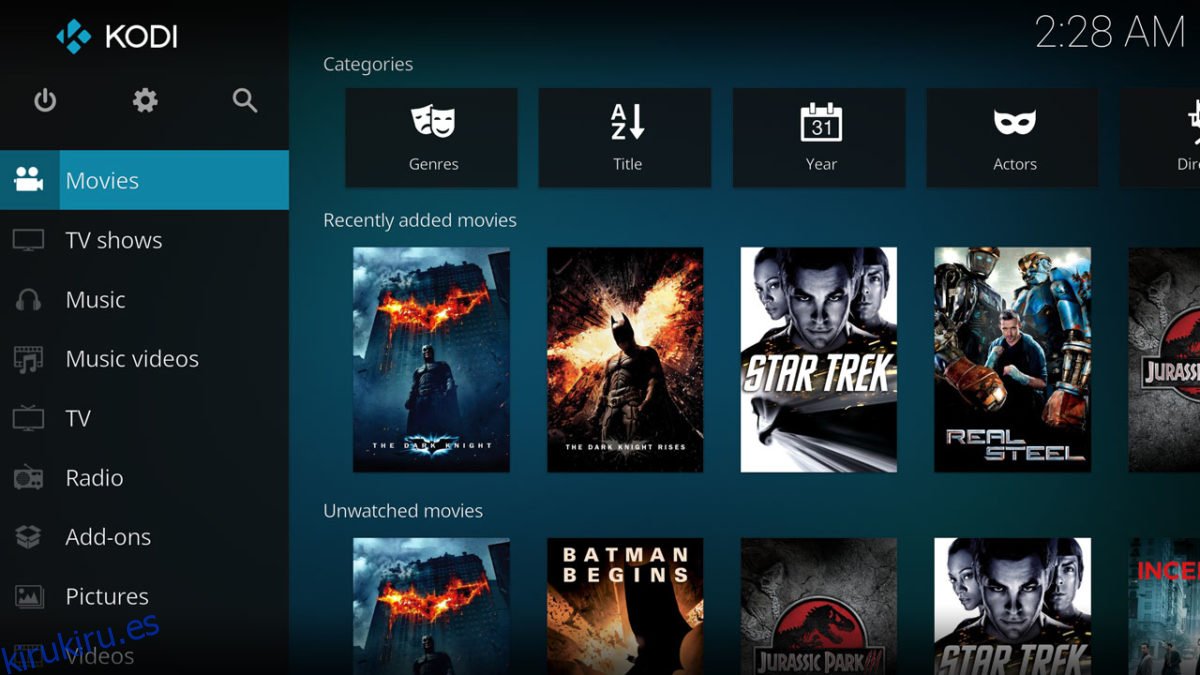
OpenSUSE no tiene ningún repositorio oficial de software de Kodi. Si desea usarlo en este sistema operativo, tendrá que quedarse con un repositorio de software no oficial. Para instalar Kodi en OpenSUSE, abra una terminal e ingrese los siguientes comandos:
Salto 15.0
sudo zypper addrepo https://packman.inode.at/suse/openSUSE_Leap_15.0/ packman
Salto 42,3
sudo zypper addrepo https://packman.inode.at/suse/openSUSE_Leap_42.3/ packman
Tumbleweed
sudo zypper addrepo https://packman.inode.at/suse/openSUSE_Tumbleweed/ packman
Finalmente, después de agregar el repositorio de Kodi, instale el software a través del administrador de paquetes Zypper.
sudo zypper install kodi
Código fuente
Ejecutar Kodi Media Center en Linux es una buena idea, ya que le brindará un rendimiento superior para decodificar medios y velocidades de transmisión más rápidas debido a mejores tarjetas de red (en lugar de usar una Raspberry Pi o Kodi en dispositivos Amazon Fire, etc.).
Si está utilizando una distribución de Linux poco conocida que no viene con Kodi, ¡no se preocupe! Todavía hay una forma de disfrutar de sus medios con este centro de medios. El equipo de Kodi tiene un recorrido estelar en el oficial GitHub que describe cómo construir Kodi desde la fuente. Echale un vistazo aquí!
